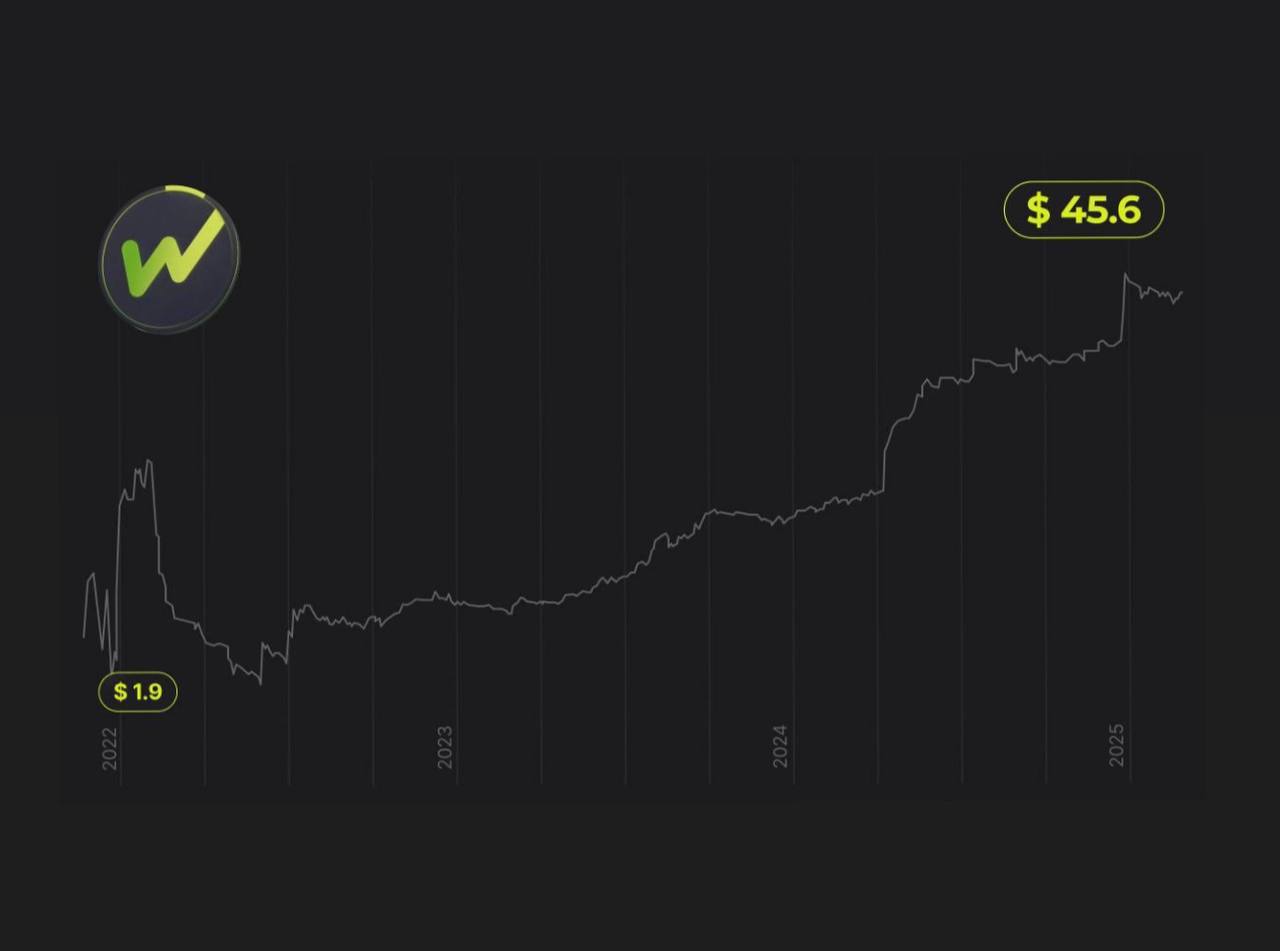word如何添加水印?word添加水印方法图解
时间:2021-12-07
来源:互联网
在手机上看
手机扫描阅读
我们在处理word文档的时候,往往需要增加一些,自身的一些标识图像信息,很多时候需要添加水印来确保文件的信息,那么word如何添加水印?下面小编就为大家详细介绍一下,来看看吧!

软件名称:Word2003 绿色精简版(单独word 15M)软件大小:15.6MB更新时间:2013-03-15立即下载
方法/步骤
打开word文档编辑界面,填写完毕内容信息

点击工具栏上的页面布局按钮,点击水印按钮

会有一些默认水印方案,比如,机密,严禁复制,如果可以的话,可以直接点击选择
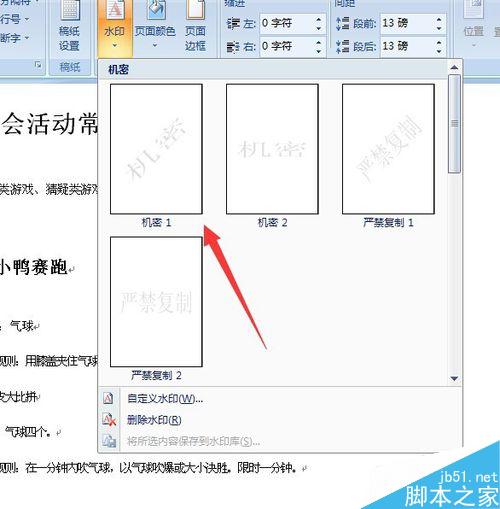
也可以点击自定义水印按钮,进入水印自定义界面,点击图片水印按钮,选择图片,之后点击确定


可以点击文字水印按钮,在文字那一栏进行文字的输入,或者可以选择文字内容,之后点击确定按钮


同时对于水印,也可以点击删除水印按钮,将水印删除,去掉

以上就是word添加水印方法图解,操作不是很难,希望这篇文章能对大家有所帮助!
相关阅读 更多
-
 明基V42-DC47S笔记本一键u盘启动bios设置教程 时间:2025-06-29
明基V42-DC47S笔记本一键u盘启动bios设置教程 时间:2025-06-29 -
 海尔笔记本一键u盘启动bios设置教程 时间:2025-06-29
海尔笔记本一键u盘启动bios设置教程 时间:2025-06-29 -
 戴尔灵越24一体机怎么进入bios设置u盘启动 时间:2025-06-29
戴尔灵越24一体机怎么进入bios设置u盘启动 时间:2025-06-29 -
 Win11过期或不安全的tls设置教程 Win11过期或不安全的tls设置怎么办 时间:2025-06-29
Win11过期或不安全的tls设置教程 Win11过期或不安全的tls设置怎么办 时间:2025-06-29 -
 windows11安装包删除方法 windows11安装包怎么删除 时间:2025-06-29
windows11安装包删除方法 windows11安装包怎么删除 时间:2025-06-29 -
 Win11充电没反应解决方法 时间:2025-06-29
Win11充电没反应解决方法 时间:2025-06-29
今日更新
-
 957是什么梗-揭秘电竞圈的神秘数字暗号
957是什么梗-揭秘电竞圈的神秘数字暗号
阅读:18
-
 揭秘lol比赛梗的搞笑真相-职业选手的经典名场面合集
揭秘lol比赛梗的搞笑真相-职业选手的经典名场面合集
阅读:18
-
 阿姨是什么梗网络流行语解析-揭秘阿姨一词的搞笑用法和出处
阿姨是什么梗网络流行语解析-揭秘阿姨一词的搞笑用法和出处
阅读:18
-
 藏在心里的梗是什么梗-揭秘网络热词背后的秘密
藏在心里的梗是什么梗-揭秘网络热词背后的秘密
阅读:18
-
 出入平安是什么梗-揭秘网络流行语的爆笑含义
出入平安是什么梗-揭秘网络流行语的爆笑含义
阅读:18
-
 单车是什么梗-揭秘网络热词单车的幽默内涵
单车是什么梗-揭秘网络热词单车的幽默内涵
阅读:18
-
 动漫梗是什么梗-二次元文化中的爆笑名场面解析
动漫梗是什么梗-二次元文化中的爆笑名场面解析
阅读:18
-
 反感的梗是什么梗-让人讨厌的网络流行语盘点
反感的梗是什么梗-让人讨厌的网络流行语盘点
阅读:18
-
 口袋新旅途宠物属性克制关系
口袋新旅途宠物属性克制关系
阅读:18
-
 古风美男是什么梗-揭秘古典美男网络爆红原因
古风美男是什么梗-揭秘古典美男网络爆红原因
阅读:18